Tất cả các thiết bị đều chậm dần theo thời gian, nhưng bạn không cần phải khắc phục. Làm theo các mẹo sau để tăng tốc Apple Watch của bạn trở lại.
Mặc dù Apple Watch là một công cụ tuyệt vời và là người bạn đồng hành trong cuộc sống hàng ngày của bạn, nhưng nó không phải lúc nào cũng là thiết bị Apple nhanh nhất hiện có. Điều đó tăng gấp đôi nếu bạn đã sử dụng Apple Watch trong một thời gian dài.
Việc sử dụng Apple Watch liên tục, kết hợp với các ứng dụng hoặc tính năng mới và đòi hỏi cao hơn, có thể khiến đồng hồ chạy chậm theo thời gian. Nếu điều đó xảy ra với bạn, đây là một số cách khắc phục mà bạn có thể thử để làm cho Apple Watch của mình chạy trơn tru như một chiếc đồng hồ mới.
1. Cập nhật Apple Watch
Luôn cập nhật Apple Watch của bạn là điều quan trọng nếu bạn muốn sửa bất kỳ lỗi hoặc sự cố nào có thể khiến nó chạy chậm hơn bình thường. Không chỉ vậy, các bản cập nhật phần mềm cũng thường khắc phục các vấn đề về bảo mật. Vì vậy, liên tục cập nhật Apple Watch, cũng như iPhone và các thiết bị khác của bạn, nên được ưu tiên hàng đầu.
Bạn có thể sử dụng iPhone của mình hoặc chính Apple Watch để cập nhật phần mềm.
Cách kiểm tra bản cập nhật Apple Watch trên iPhone:
- Trên iPhone, vào ứng dụng Watch.
- Chọn General.
- Chọn Software Update.
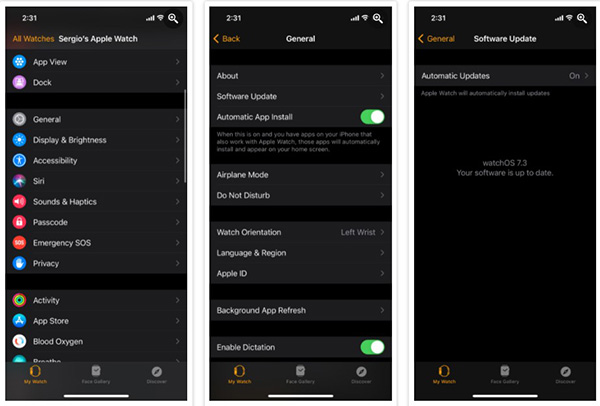
Cách kiểm tra bản cập nhật trên Apple Watch:
- Trên Apple Watch bấm Digital Crown để vào màn hình chính.
- Chọn biểu tượng Settings.
- Ấn General.
- Chọn Software Update.
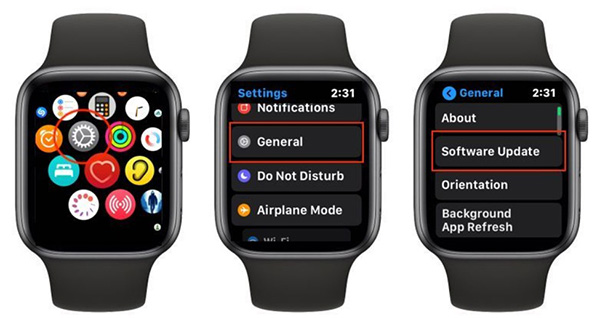
Nếu có bản cập nhật, hãy cài đặt ngay. Bạn có thể bật tính năng tự động cập nhật để Apple Watch tự động cập nhật phần mềm.
2. Giảm chuyển động trên đồng hồ
Apple Watch hiển thị các hình ảnh động nhanh khi bạn mở một ứng dụng nào đó. Mặc dù chúng rất đẹp mắt về mặt thẩm mỹ, nhưng những hình ảnh động này có thể khiến Apple Watch của bạn chạy chậm hơn bình thường. Bạn có thể tắt chúng qua tính năng Reduce Motion.
Cách giảm chuyển động (Reduce Motion) trên iPhone:
- Mở ứng dụng Watch trên iPhone.
- Vào Trợ năng (Accessibility).
- Bấm Giảm chuyển động (Reduce Motion).
- Bật tính năng Giảm chuyển động (Reduce Motion) lên.
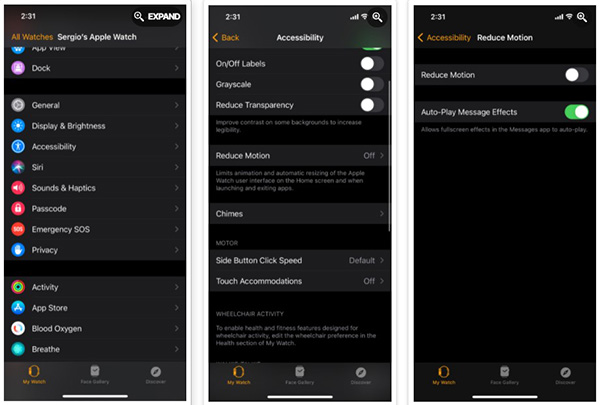
Cách giảm chuyển động (Reduce Motion) trên Apple Watch:
- Trên Apple Watch, ấn Digital Crown để về màn hình chính.
- Chọn Settings.
- Chọn Accessibility.
- Chọn Reduce Motion.
- Bật tính năng Reduce Motion lên.
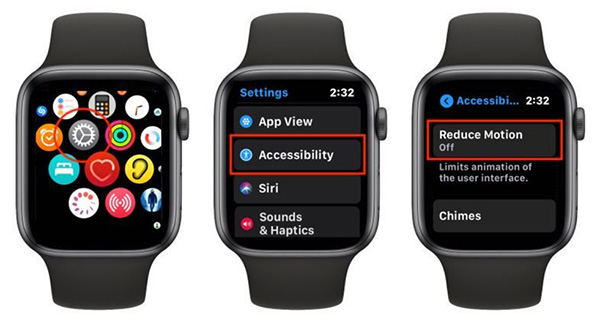
Sự thay đổi này rất nhỏ, bạn có thể không thấy bất kỳ sự khác biệt nào lúc đầu. Tuy nhiên, Apple Watch của bạn sẽ được hưởng lợi từ nó về lâu dài.
3. Xóa một vài ứng dụng để giải phóng dung lượng
Vì Apple Watch có thể tự động cài đặt bất kỳ ứng dụng có sẵn trên iPhone nên dung lượng bộ nhớ sẽ nhanh chóng đầy mà bạn không biết. Giải phóng bộ nhớ Apple Watch có thể giúp giảm độ trễ để làm cho nó nhanh hơn.
Cách xóa ứng dụng trên Apple Watch từ iPhone:
- Vào ứng dụng Watch.
- Kéo xuống cuối bạn sẽ thấy danh sách ứng dụng đã được cài đặt trên Apple Watch.
- Nếu một ứng dụng vẫn được cài đặt trên iPhone, hãy tắt Hiển thị ứng dụng trên Apple Watch.
- Nếu bạn đã xóa ứng dụng khỏi iPhone của mình, hãy nhấn vào Xóa ứng dụng trên Apple Watch.
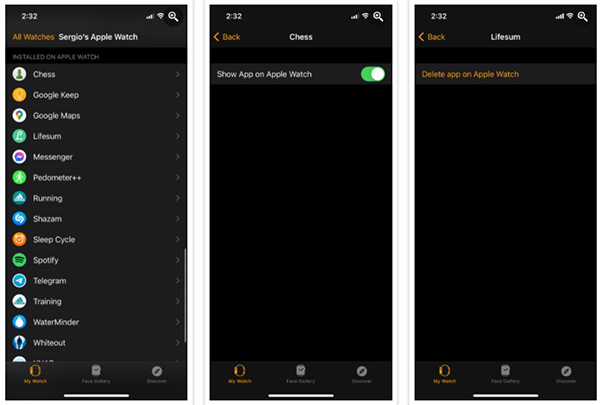
4. Vô hiệu hóa làm mới nền trên Apple Watch
Làm mới ứng dụng nền là một tính năng cho phép các ứng dụng bị treo chạy trong nền để chúng có thể kiểm tra các bản cập nhật và tìm nạp nội dung khi bạn cần. Mặc dù đó là một tính năng hữu ích, nhưng nó cũng có thể ảnh hưởng đến hiệu suất của Apple Watch và thậm chí là tuổi thọ pin của nó.
Bạn có thể tắt tính năng này qua các bước sau.
Tắt làm mới ứng dụng nền Apple Watch trên iPhone:
- Mở ứng dụng Watch.
- Vào General.
- Chọn Background App Refresh.
- Chọn ứng dụng bạn muốn vô hiệu hóa hoặc tắt toàn bộ làm mới ứng dụng nền.
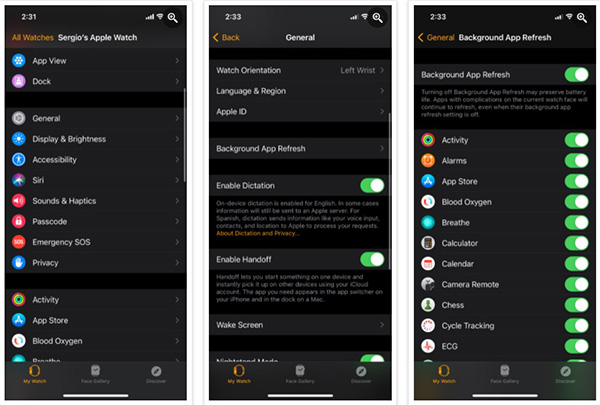
Cách tắt làm mới ứng dụng nền trên Apple Watch:
- Vào Settings trên Apple Watch.
- Chọn General.
- Chọn Background App Refresh.
- Chọn ứng dụng bạn muốn vô hiệu hóa hoặc tắt toàn bộ làm mới ứng dụng nền.
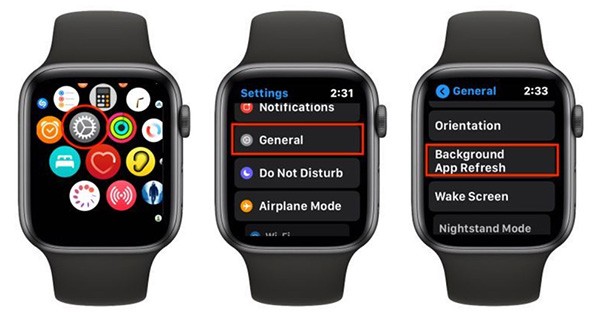
5. Khởi động lại Apple Watch
Nếu Apple Watch vẫn chạy chậm, hãy khởi động lại thiết bị. Có hai cách bạn có thể thực hiện: khởi động lại bình thường và buộc khởi động lại. Mặc dù vậy, điều đáng nói là bạn chỉ nên buộc khởi động lại Apple Watch nếu không còn lựa chọn nào khác.
Cách khởi động lại Apple Watch:
- Trên Apple Watch, ấn giữ nút cạnh cho tới khi thấy thanh trượt Power Off.
- Kéo thanh trượt Power Off sang trái.
- Khi Apple Watch tắt, ấn giữ nút cạnh lần nữa để bật lại.
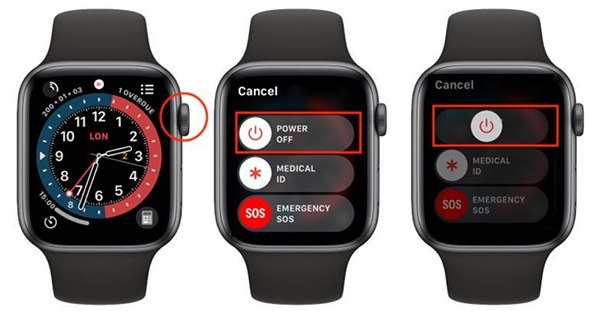
Cách buộc khởi động lại Apple Watch:
- Ấn giữ Digital Crown và nút cạnh trên Apple Watch khoảng 10 giây.
- Thả tay ra khi thấy logo Apple hiển thị trên đồng hồ.
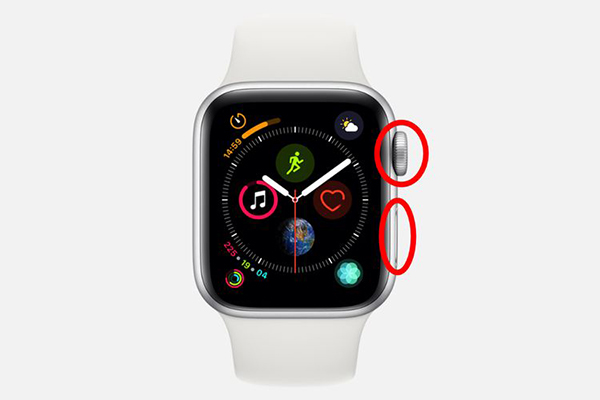
6. Xóa dữ liệu Apple Watch
Nếu các cách trên không thành công, bạn có thể xóa toàn bộ dữ liệu Apple Watch, đưa nó trở về trạng thái như lúc mới mua. Tuy nhiên bạn cần suy nghĩ kĩ trước khi xóa dữ liệu trên Apple Watch, vì nó sẽ xóa toàn bộ những nội dung và thông tin bạn đã hoặc đang sử dụng trên đồng hồ.
Cách xóa dữ liệu Apple Watch trên iPhone:
- Mở ứng dụng Watch.
- Bật General.
- Kéo xuống dưới và chọn Reset.
- Chọn Xóa cài đặt và nội dung trên Apple Watch.
- Xác nhận lại là bạn muốn xóa dữ liệu Apple Watch.
- Nhập mật khẩu và xác nhận lại lần nữa.
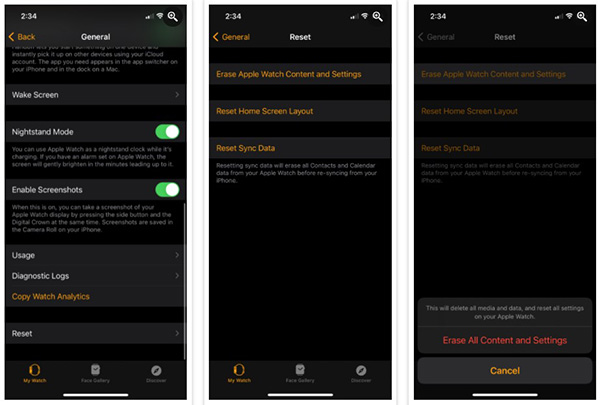
Cách xóa dữ liệu trên Apple Watch:
- Mở ứng dụng Settings trên Apple Watch.
- Chọn General.
- Kéo xuống cuối và chọn Reset.
- Bấm Erase All Content and Settings.
- Nhập mật khẩu và xác nhận lại.
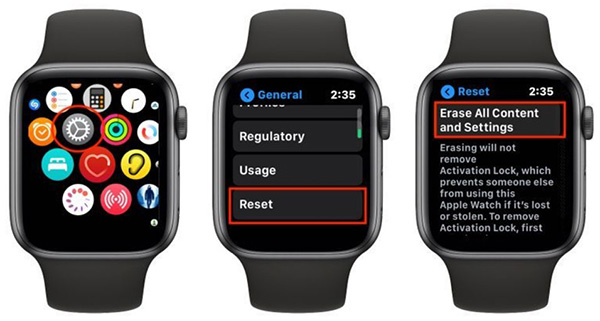
Trong cả hai trường hợp, bạn đều phải thiết lập lại Apple Watch từ đầu.
 Công nghệ
Công nghệ  AI
AI  Windows
Windows  iPhone
iPhone  Android
Android  Học IT
Học IT  Download
Download  Tiện ích
Tiện ích  Khoa học
Khoa học  Game
Game  Làng CN
Làng CN  Ứng dụng
Ứng dụng 


















 Linux
Linux  Đồng hồ thông minh
Đồng hồ thông minh  macOS
macOS  Chụp ảnh - Quay phim
Chụp ảnh - Quay phim  Thủ thuật SEO
Thủ thuật SEO  Phần cứng
Phần cứng  Kiến thức cơ bản
Kiến thức cơ bản  Lập trình
Lập trình  Dịch vụ công trực tuyến
Dịch vụ công trực tuyến  Dịch vụ nhà mạng
Dịch vụ nhà mạng  Quiz công nghệ
Quiz công nghệ  Microsoft Word 2016
Microsoft Word 2016  Microsoft Word 2013
Microsoft Word 2013  Microsoft Word 2007
Microsoft Word 2007  Microsoft Excel 2019
Microsoft Excel 2019  Microsoft Excel 2016
Microsoft Excel 2016  Microsoft PowerPoint 2019
Microsoft PowerPoint 2019  Google Sheets
Google Sheets  Học Photoshop
Học Photoshop  Lập trình Scratch
Lập trình Scratch  Bootstrap
Bootstrap  Năng suất
Năng suất  Game - Trò chơi
Game - Trò chơi  Hệ thống
Hệ thống  Thiết kế & Đồ họa
Thiết kế & Đồ họa  Internet
Internet  Bảo mật, Antivirus
Bảo mật, Antivirus  Doanh nghiệp
Doanh nghiệp  Ảnh & Video
Ảnh & Video  Giải trí & Âm nhạc
Giải trí & Âm nhạc  Mạng xã hội
Mạng xã hội  Lập trình
Lập trình  Giáo dục - Học tập
Giáo dục - Học tập  Lối sống
Lối sống  Tài chính & Mua sắm
Tài chính & Mua sắm  AI Trí tuệ nhân tạo
AI Trí tuệ nhân tạo  ChatGPT
ChatGPT  Gemini
Gemini  Điện máy
Điện máy  Tivi
Tivi  Tủ lạnh
Tủ lạnh  Điều hòa
Điều hòa  Máy giặt
Máy giặt  Cuộc sống
Cuộc sống  TOP
TOP  Kỹ năng
Kỹ năng  Món ngon mỗi ngày
Món ngon mỗi ngày  Nuôi dạy con
Nuôi dạy con  Mẹo vặt
Mẹo vặt  Phim ảnh, Truyện
Phim ảnh, Truyện  Làm đẹp
Làm đẹp  DIY - Handmade
DIY - Handmade  Du lịch
Du lịch  Quà tặng
Quà tặng  Giải trí
Giải trí  Là gì?
Là gì?  Nhà đẹp
Nhà đẹp  Giáng sinh - Noel
Giáng sinh - Noel  Hướng dẫn
Hướng dẫn  Ô tô, Xe máy
Ô tô, Xe máy  Tấn công mạng
Tấn công mạng  Chuyện công nghệ
Chuyện công nghệ  Công nghệ mới
Công nghệ mới  Trí tuệ Thiên tài
Trí tuệ Thiên tài